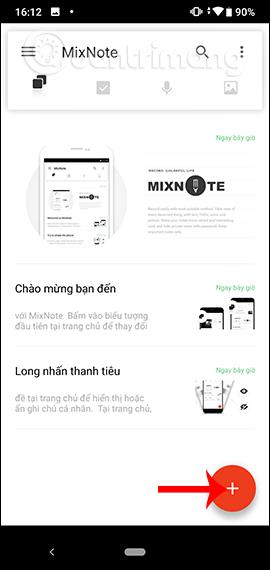Aplikace pro psaní poznámek dostupná pro Android je velmi jednoduchá a základní, bez dalších možností, jako je přidávání obrázků do poznámek. Mnoho lidí proto často najde a nainstaluje další aplikace pro psaní poznámek, jako je MixNote.
Tato aplikace na psaní poznámek podporuje úpravy nejrůznějšího obsahu, nejen běžného textu, ale také obrázků a nahraných zvuků. Obsah poznámky je tedy podrobnější, aniž byste museli přidávat proces jeho zadávání do textu, abyste poznámku uložili. Kromě ukládání obsahu poznámek do zařízení mají uživatelé možnost zálohovat na Disk Google, aby si uložili důležité poznámky. Níže uvedený článek vás provede psaním poznámek na Androidu pomocí MixNote.
Návod na psaní poznámek na MixNote
Krok 1:
Uživatelé si stahují aplikaci MixNote pro Android pomocí odkazu níže. Rozhraní aplikace je zobrazeno ve vietnamštině a nemá žádné reklamy, velmi snadné použití.
Chcete-li vytvořit novou poznámku, klikněte na ikonu tlačítka s červeným kruhem . Zobrazí rozhraní pro zadání obsahu poznámky. Zde budou mít uživatelé k dispozici různé ikony k úpravě, včetně kreslení obrázků, vkládání obrázků, zaškrtávacích políček a přímého nahrávání.


Krok 2:
Klikněte na ikonu kreslicího prkna a aplikace požádá o povolení přístupu k datům na zařízení. Poté uživatel klikne na štětec a vybere barvu a velikost tahu . Po dokončení kreslení stiskněte tlačítko Hotovo v pravém horním rohu.


Krok 3:
Ikona vložení obrázku zobrazí všechny fotografie v albu v zařízení. Zaškrtávací políčko pro vytváření poznámek ve stylu seznamu a ikona mikrofonu pro vkládání nahraného zvuku přímo do poznámek.
Musíte souhlasit s tím, aby aplikace nahrávala na zařízení, a poté kliknutím na ikonu mikrofonu spusťte nahrávání. Po dokončení nahrávání zastavíte stisknutím tlačítka čas.



Krok 4:
V rozhraní obsahu poznámky uživatelé kliknou na ikonu značky , aby poznámku označili, což usnadňuje klasifikaci nebo vyhledávání poznámek.
Karta s tipy z aplikace již existuje. Chcete-li přidat novou kartu , klikněte na ikonu plus . Vyberte značku, kterou chcete pro poznámku použít.



Krok 5:
Klepnutím na ikonu zámku zabezpečte poznámky v aplikaci. Výchozí režim ochrany aplikace nepoužívá hesla, PIN kódy ani otisky prstů. Jakmile je poznámka uzamčena, uživatelé stačí jemně zatřepat zařízením doleva nebo doprava, aby se poznámka skryla. Aplikace automaticky ukládá poznámky, aniž byste museli stisknout tlačítko Uložit.
Po návratu do rozhraní se zobrazí nově složené poznámky.


Krok 6:
Poznámky k aplikaci MixNote jsou klasifikovány podle obsahu Pokud chcete vidět kresby a obrázky, klikněte na ikonu obrázku, pro poslech nahrávky klikněte na ikonu mikrofonu v rozhraní.


Krok 7:
Kliknutím na každou poznámku upravíte obsah, kliknutím na ikonu 3 teček získáte další možnosti pro aplikaci.


Krok 8:
Vraťte se do hlavního rozhraní, klikněte na ikonu 3 pomlček a poté vyberte ikonu ozubeného kola pro změnu nastavení aplikace. Zobrazí rozhraní s možnostmi pro poznámky.


- Cloudová synchronizace: Zálohujte poznámky na svůj účet Disku Google. Aplikace poté zobrazí účet Google používaný v zařízení, aby mohla pokračovat synchronizace.
- Obnovit poznámky: K dispozici je odkaz pro načtení poznámek.
- Místní záloha: Extrahujte poznámky do interního úložiště zařízení. K dispozici jsou také odkazy.
- Chránit: Vyberte si další formy zabezpečení pro poznámky kromě třesení pro skrytí a zobrazení poznámek. Disponuje zabezpečením otisků prstů a využívá aplikaci AppLock rovněž od výrobce MixNote.
- Velikost písma: Možnost změnit velikost zobrazeného textu.
- Nahrávání hovoru: Zatřesením zařízení nahrajete hlas.


Máte tedy poznámkový blok, který vám umožní přidávat do poznámek další obsah, včetně nahrávání zvuku. MixNote má velmi unikátní pojistku poznámek, zatřesením zařízením skryjete a znovu zobrazíte poznámky. Sekce správy poznámek jsou také rozmanité, poznámky jsou rozděleny do jednotlivých typů obsahu pro snadné vyhledávání.
Přeji vám úspěch!